毎年、親しい人には必ず年賀状を出すケチケチトリです。

WindowsからMacに乗り換えたばかりのあなた!
こんな悩みを持っていませんか?
- 今まで慣れ親しんできた年賀状ソフトのMac版が無い。
- Macに乗り換えたら難しいことを覚えてデザインや宛名を作らないといけないのかな?
 ケチケチトリ
ケチケチトリこの記事を読めば、簡単に年賀状を印刷できるアプリやWEBサービスがわかります!
具体的に、今回紹介するのは
- 宛名職人
- 筆むすび
- はがきデザインキット
- みんなの筆王
- 年賀状プリント決定版
- WEB年賀状キット
この6つのソフトやサービスをご紹介していきます。
私の結論としては
- かわいいデザインやちょっと凝ったデザインを作りたい!→「宛名職人」
- Windowsの時に作った住所録データを活用したい。→「宛名職人」「筆むすび」「WEB年賀状キット」
- デザインだけ作ったらあとは印刷から郵送までやって欲しい!→「宛名職人」「みんなの筆王」
- とにかく無料(タダ)でデザインを作りたい!→「はがきデザインキット」「WEB年賀状キット」
それでは、それぞれのソフトやサービスについて詳しく解説していきます。
<PROFILE>
- 元家電量販店スタッフ
- Mac・通信コーナー責任者
- Mac使用歴12年
- Apple Sales Professional
- ズボラ、手が小さい、敏感肌、イヤホンが苦手
- Macユーザーでハガキや封書をだす機会が年に数回ある人
- Macユーザーで年賀状を印刷する人
Macのハガキ(年賀状)印刷の方法は少ない


Windowsで年賀状印刷をしようと思うとソフトは本当にたくさんありますよね。
しかし、Macの場合には使えるソフトは現状は「宛名職人」と「筆むすび」の2択です。
あとはWEBサービスを利用して印刷するという選択肢に限られます。
今回はそれぞれのソフトやサービスをまとめてみました。
まず最初に「有料ソフト」と「有料・無料サービス」を利用するにあたってそれぞれの特徴や注意点を理解しましょう。
有料ソフトの選び方


まずソフト選びの大前提として自分が使っているパソコンで使えるかどうか?は確認しておかなくてはなりません



WindowsかMacかでも変わってきますし、最新のパソコンなら何でもOKというわけではありません。
WEBサービスの選び方


WEBサービスは提供されている会社がサービスを辞めることもあるので、そうなると使えなくなることは念頭において利用しましょう。
ハガキ(年賀状)、宛名印刷手段おすすめ6選
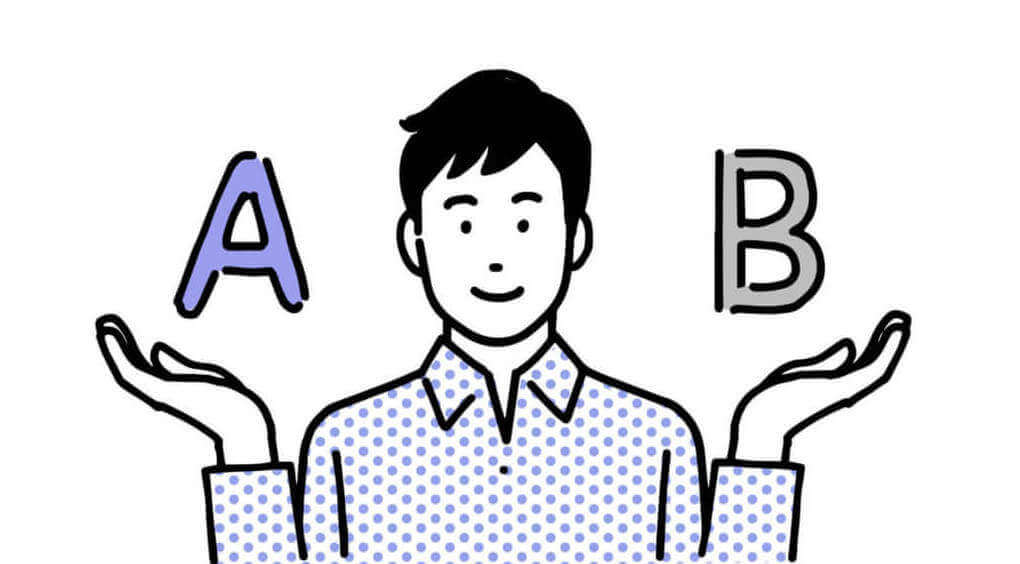
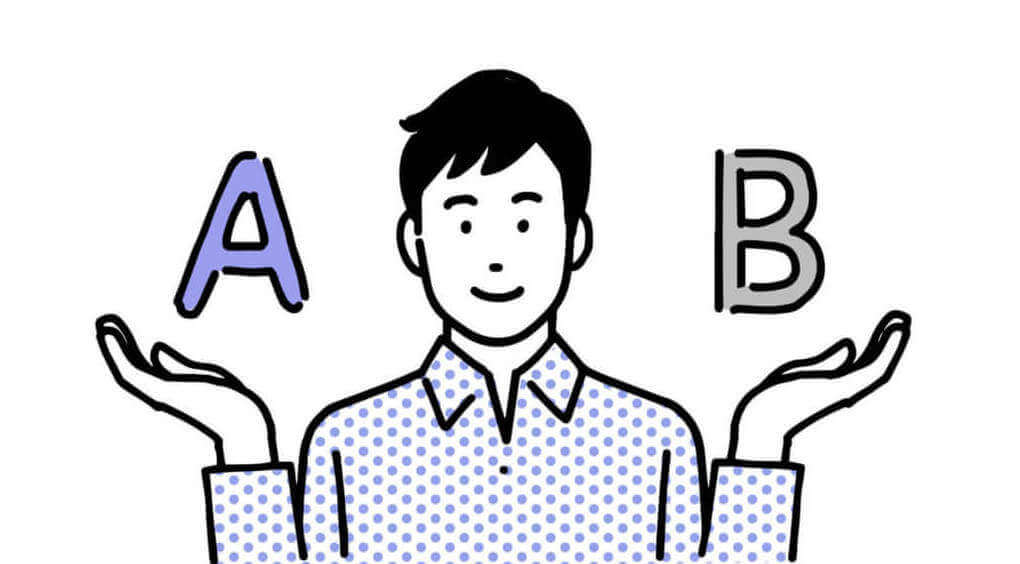
それでは実際のソフトをやサービスを比較していきます。
①有料ソフト「宛名職人」
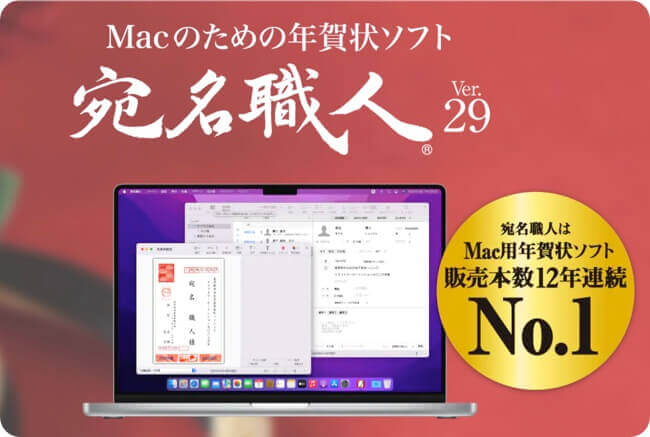
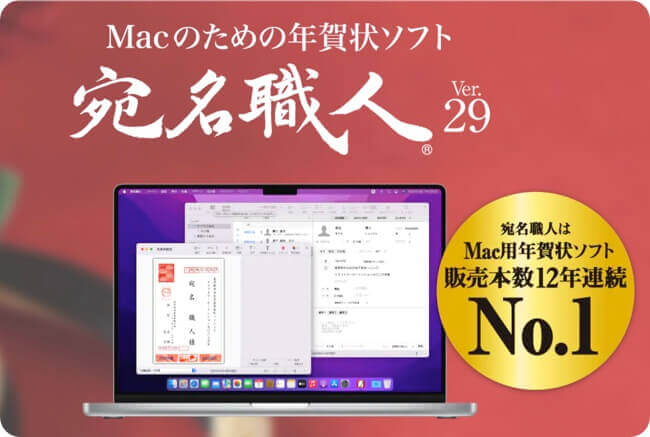
| 価格 | 6,980円(通常盤) 1ライセンスで5台まで |
| 対応 | MacOS13(Ventura)、12(Monterey)、 11(Big Sur)、10.15(Catalina) |
| 素材数 | 書体:138 デザイン:1,000 素材:15万 |
| 宛名印刷 | 対応 |
| 住所録 | 対応(Macの住所録と同期可能) |
| 印刷可能用紙 | 年賀状、封筒、ハガキ、喪中ハガキ、名刺、ラベル、CD/DVDラベル、その他写真レイアウト印刷 |
| 印刷方法 | 自分のプリンター、宛名職人プリントサービス、セブンイレブンマルチコピー機 |
| 詳細・購入 | |
とにかく、何でもできる宛名ソフトです。
さらに、「時間はないけれど、自分である程度は作りたい!」という人には作成したデータを印刷して送ってくれるサービスも備えています。
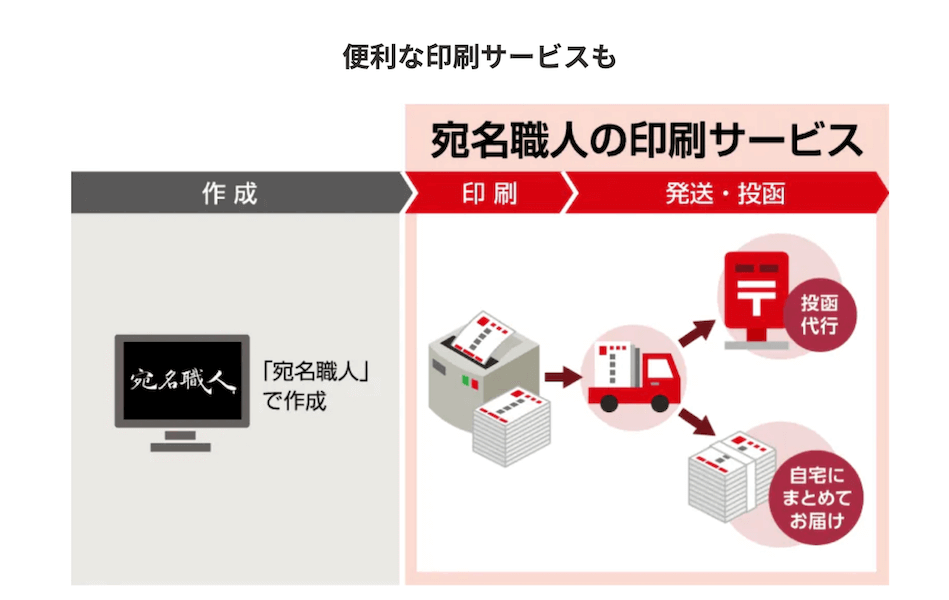
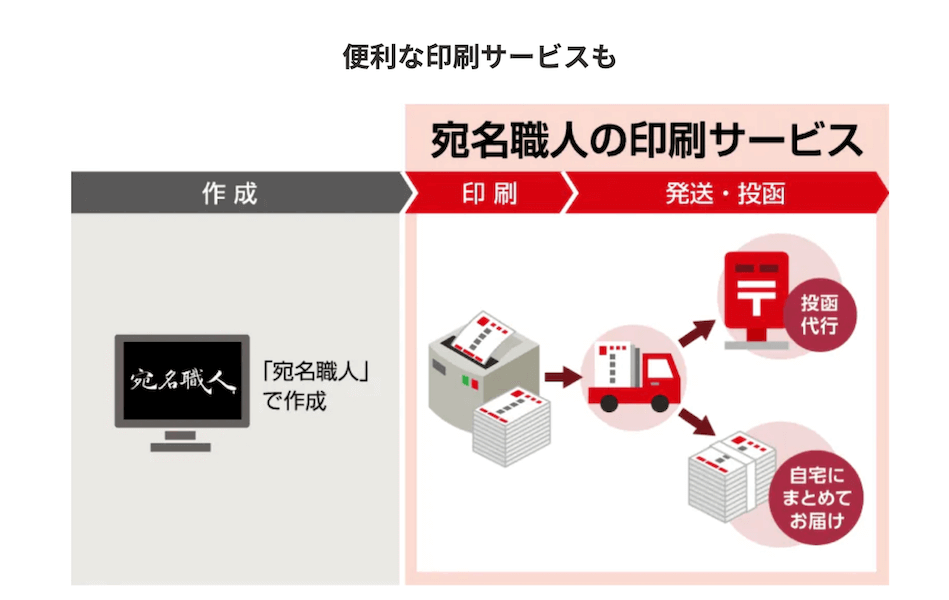
年賀状シーズンが終わっても、年賀状以外のハガキや封書も出すかもしれない機会があるならば、このソフト一択です。
単純に住所録ソフトとしても優秀なので、買って損はないです。



コスパも悪くないし、ほとんどの事がこれ一本でできます。
Macで宛名を印刷するなら必須アプリと言っても良い。
②有料ソフト「筆むすび」


| 価格 | 4,980円(Windows &Mac両対応)6ライセンス 3,980円(Windows、Mac片方のOSにみ対応)5ライセンス |
| 対応 | Windows 8.1/10/11 MacOS10.11以降 ※モバイルデバイス版付属 |
| 素材数 | 書体:5 デザイン:不明 素材:2,000 |
| 宛名印刷 | 対応 |
| 住所録 | 対応 |
| 印刷可能用紙 | 年賀状、ハガキ、喪中ハガキ、カレンダー |
| 印刷方法 | 自分のプリンター |
| 詳細・購入 |
とにかく「コスパがめちゃくちゃいい」有料ソフトです。
メーカーホームページにもあえて機能を絞ってシンプルに作ったと明記してあるくらいシンプルです。
画面も見やすく、初心者にもオススメできるソフトです。



「年賀状」に特化するなら十分な機能です。
こだわるなら少し物足りないかもしれませんが。
③WEBサービス 日本郵政「はがきデザインキット」


| 価格 | 無料 |
| 対応 | 【OS】 Windows 11/10 MacOS 13/12/11/10.15/10.14/10.13 Android iOS 【ブラウザ】 Edge最新版 Chrome最新版 FireFox最新版 Safari最新版(macOS版のみ) |
| 素材数 | デザインテンプレート:469種類(毎年変わる) |
| 宛名印刷 | 対応 |
| 住所録 | 非対応 |
| 印刷可能用紙 | 年賀状 |
| 印刷方法 | 自分のプリンター、セブンイレブンマルチコピー機 |
| 詳細 |
年賀状を直接作成するツールではないですが「手作はんこ作成ツール」、「干支似顔絵作成ツール」などもあるので、うまく組み合わせるとオリジナリティのある年賀状が作れますね。



日本郵政がされているサービスで毎年、データが更新されています!宛名は手書きや業者に頼むというのであれば、活用ができそうですね!
③WEBサービス 「みんなの筆王」


| 価格 | 作成自体は無料 印刷は自宅のプリンターで印刷する場合にもデータをダウンロード320円が発生する |
| 対応 | 【OS】 Android iOS Windows 11/10/8.1 MacOS 13/12/11/10.15/10.14/10.13 【ブラウザ】 Microsoft Edge Internet Explorer 11 Google Chrome Firefox Safari |
| 素材数 | パーツ素材:3,000以上 |
| 宛名印刷 | 対応 |
| 住所録 | 対応 |
| 印刷可能用紙 | 年賀状、ハガキ(喪中ハガキ、結婚祝い、出産祝い) |
| 印刷方法 | 自分のプリンター、筆王印刷サービス、セブンイレブンマルチコピー機、 |
| 詳細 |
WEBサービスですが住所録の管理も可能。
印刷は有料ですが、まるごと年賀ハガキの購入、印刷、投函まで代行するネットプリントの注文もできます。ハガキ代込みで1枚176円(税込)〜注文できるのでその点も良いですね。



ある程度はオリジナリティを出したい。
だけど、面倒なことはお任せしたい!という人には良いサービスですね!
④WEBサービス 「年賀状プリント決定版」


| 価格 | 作成自体は無料だが有料テンプレートが多い |
| 対応 | 【OS】 Windows 11/10 MacOS 13/12/11/10.15/10.14/10.13 Android iOS 【ブラウザ】 Internet Explorer 11 Google Chrome 最新安定版 Safari 最新安定版 |
| 素材数 | パーツ素材:600 |
| 宛名印刷 | 対応(有料) |
| 住所録 | 対応(有料) |
| 印刷可能用紙 | 年賀状 |
| 印刷方法 | 自分のプリンター、印刷サービス(挨拶状ドットコム年賀状) |
| 詳細 |



基本的には有料要素が多いので、無料だけでしようとするとかなり限られてくるサービスにはなります。
⑤WEBサービス 「WEB年賀状キット」
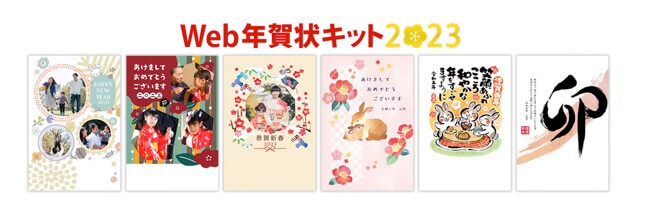
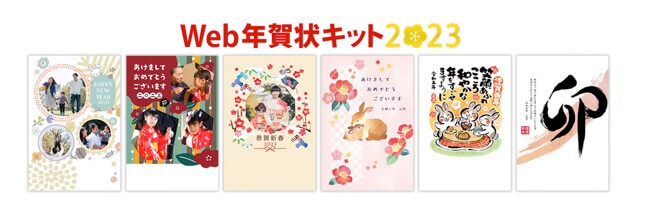
| 価格 | 無料 |
| 対応 | <Windows> Google Chrome 最新安定版 Microsoft Edge(Chromium) 最新安定版 <Mac> Safari 最新安定版 |
| 素材数 | 素材:350 |
| 宛名印刷 | 対応 |
| 住所録 | 対応 |
| 印刷可能用紙 | 年賀状 |
| 印刷方法 | 自分のプリンター |
| 詳細 |
少し使ってみましたが非常に見やすく使いやすいです。
素材やテンプレートは少なめですが、写真のはめ込みなども簡単にできるので、十分に使えます。



ユーザー登録も不要で非常にシンプルながら使いやすい!
WEBサービスの中でもかなりオススメです!
1番のおすすめは「宛名職人」
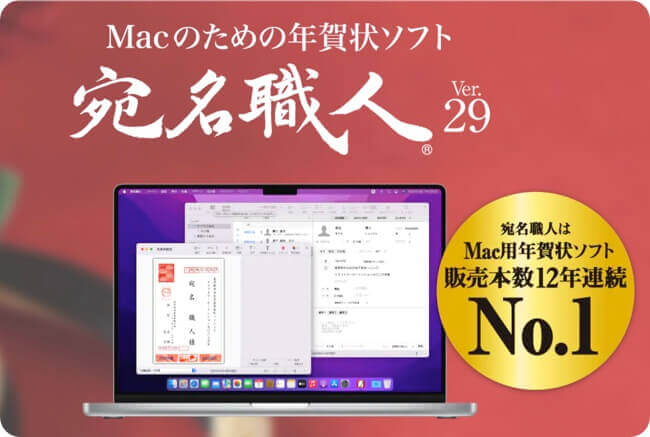
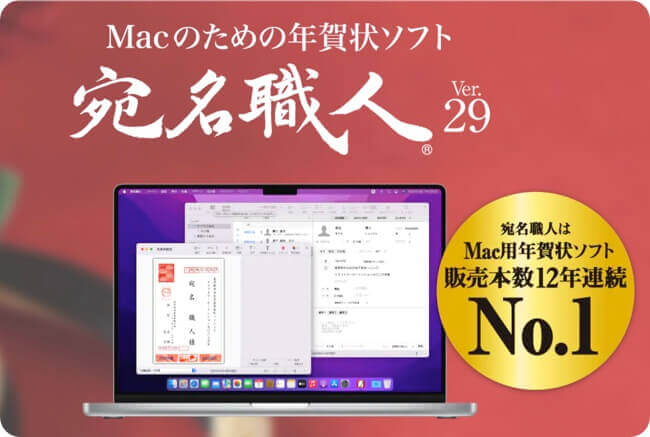
私も今年「宛名職人」を購入しました。
やはり、1回購入すれば長く使えるソフトという点は大きいです。
例えば年賀状もキャラクターがデザインされたものや縦書きだけでなく横書きが好みの人もいるかと思います。
そういった要望にも対応できる点は強いです。
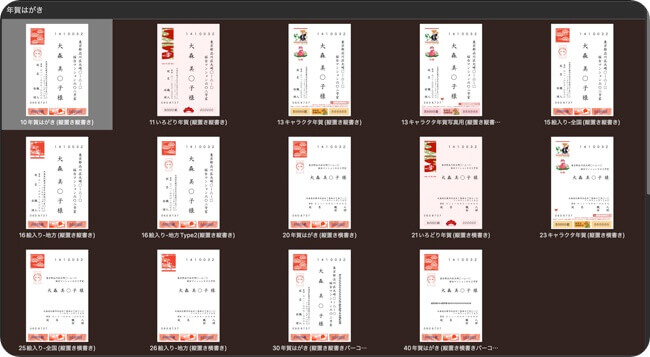
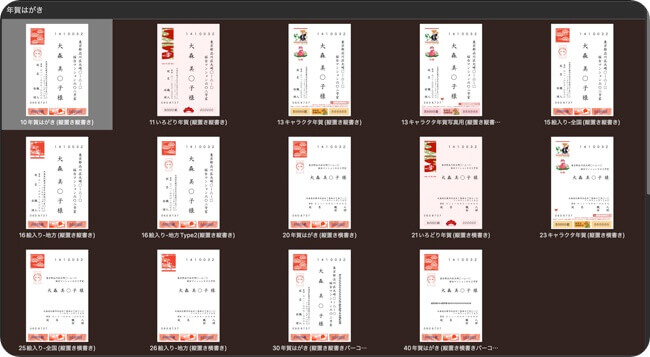
また、来年の干支だけでなく他の年度の干支もデザインがあって、年賀状に限った使い方でも、無理に更新をしなくても翌年以降も使えます。
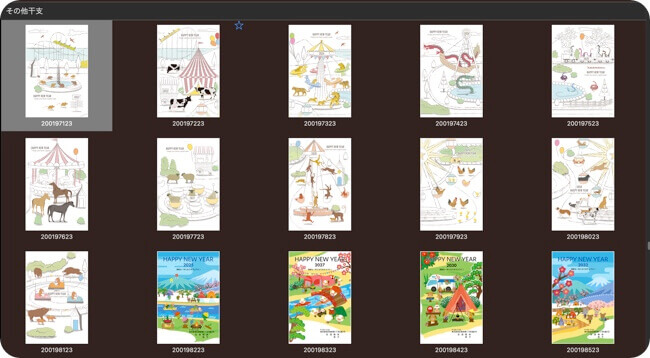
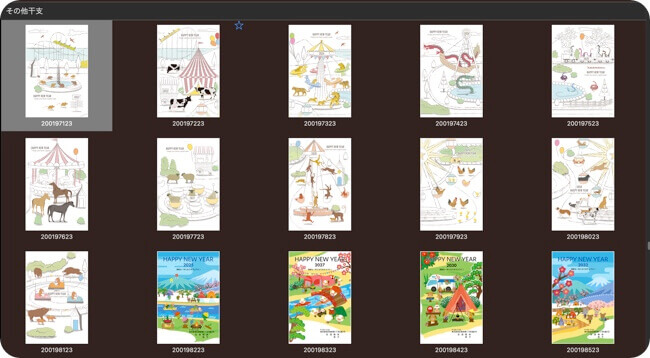
また、ちょっと変わったカレンダーや写真を多数はめ込みできるデザインなどデフォルトデザインも豊富なのが良いですね。
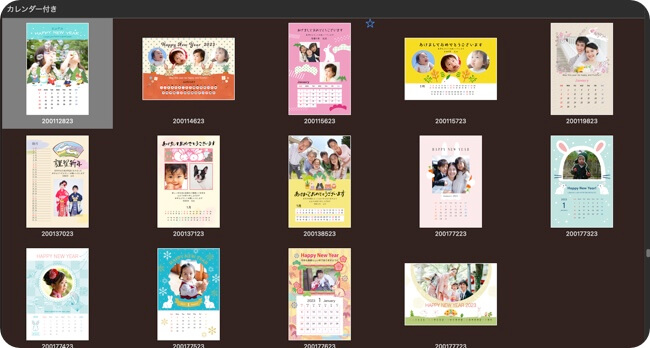
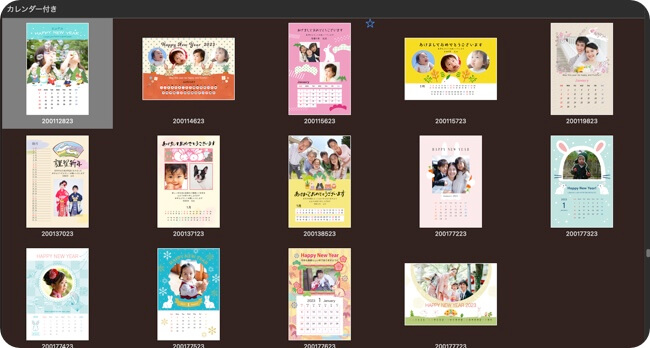
Windowsからの住所録の引き継ぎも簡単です。
例えば「筆まめ」なら、左上の「ファイル」から「他の住所録形式で保存」を選択してCSV形式で一旦わかりやすいところへ保存します。
くわしくはこちら
そのファイルを宛名職人で読み込めば、OK[です。
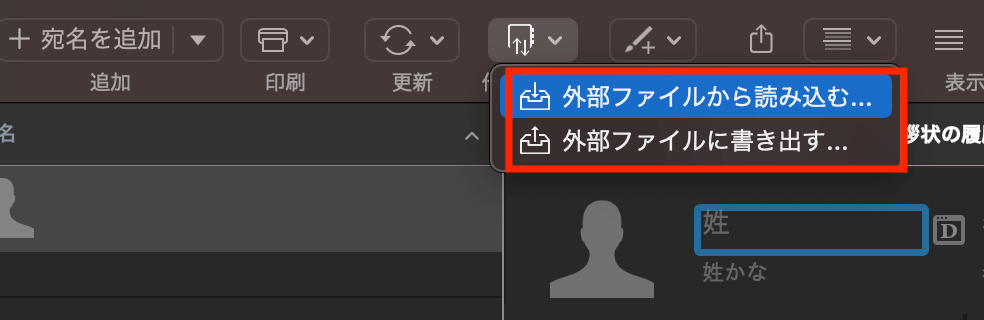
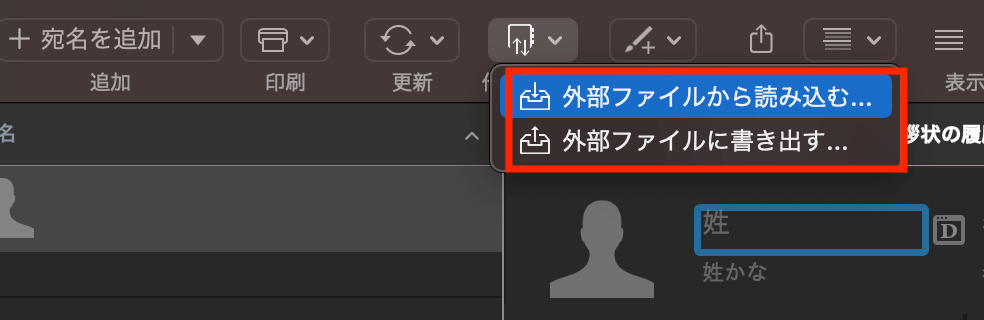



どの要素をどの項目に割り当てるかは最後に微調整すれば、ほぼ完璧に移行できます!
「宛名職人」を購入するならソースネクストがおすすめ


| 商品 | 価格 |
| ダウンロード版 | 6,980円 |
| 自動継続ダウンロード版 | 5,980円(更新費:3,280円) |
| パッケージ版 | 8,690円+送料490円 |
| 旧製品からのアップグレード版 | 6,980円 |
\オススメ/



ラインナップが豊富なのと、ダウンロード版でコードが届かないなどの心配が少ないのが公式のいいところですね。
ダウンロード版は購入後にダウンロードリンクとシリアルナンバーメールで届きます。
ちょっとわかりにくいのが「自動更新ダウンロード版」ですが、これは毎年、翌年の干支に合わせたテンプレートを自動で更新してくれるパッケージです。
もちろん、通常版でも12子の干支のデザインはありますが、翌年の干支以外のデザインは少なめなので、最新のテンプレートを毎年更新してくれます。
毎年、新しいパッケージを新規で買うよりも安い3,280円というところが魅力です。



ちなみに、自動継続版だと途中で更新を解約したらソフトは使えなくなるの?



そこは安心して!!
テンプレートは更新されなくなるけど、通常盤と同じように使い続けることはできるよ!
詳しくはメーカー公式も参考にしてね
まとめ


今回はMacユーザーにおすすめの年賀状ソフトや年賀状デザイン作成サービスをご紹介しました。
私も毎年、重い腰をあげて作成するのですが、できれば楽してそれなりのものを作りたいですよね。
例えば、今回ご紹介したものをいくつか組み合わせて使うのも一つの手なので、ご自身に合ったやり方で楽に作っていきましょう。



全部業者に頼むと割高なので、例えば裏面(通信欄)が印刷されたものを購入してきて、年賀状ソフトを使って宛名面だけ印刷するとかも1つの方法ですね!
それでは、良いお買い物を!


コメント